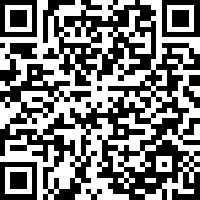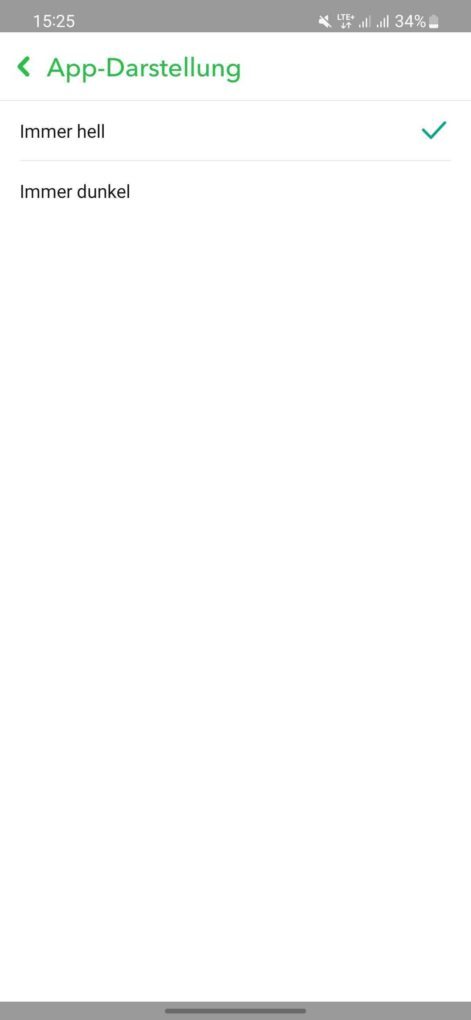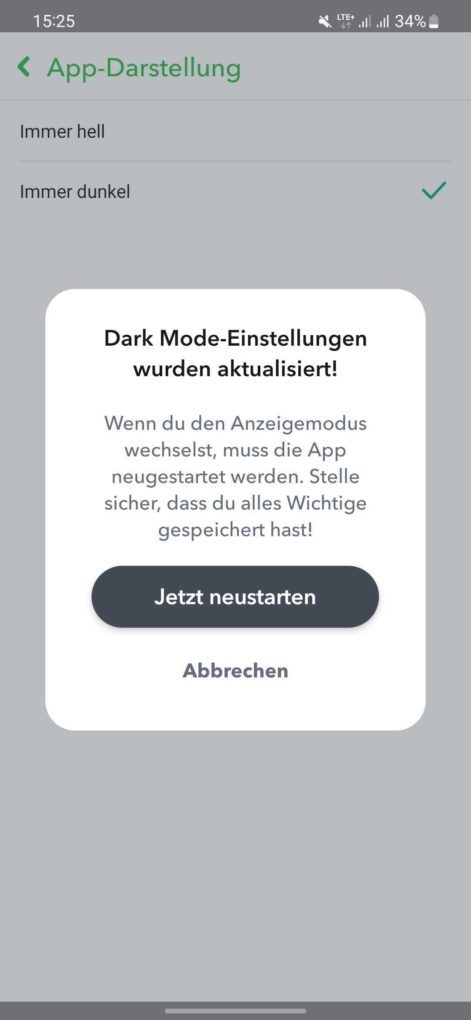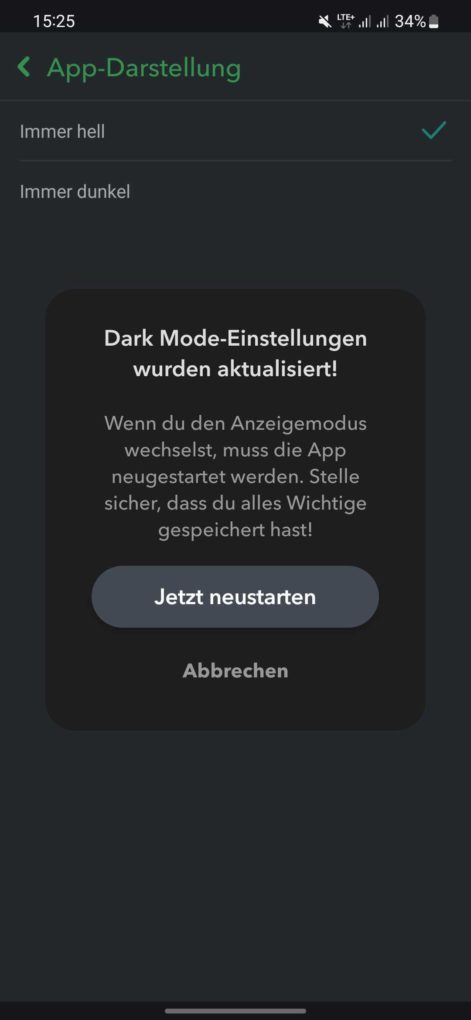Snapchat Dark Mode für Android: So geht es ohne Snapchat+
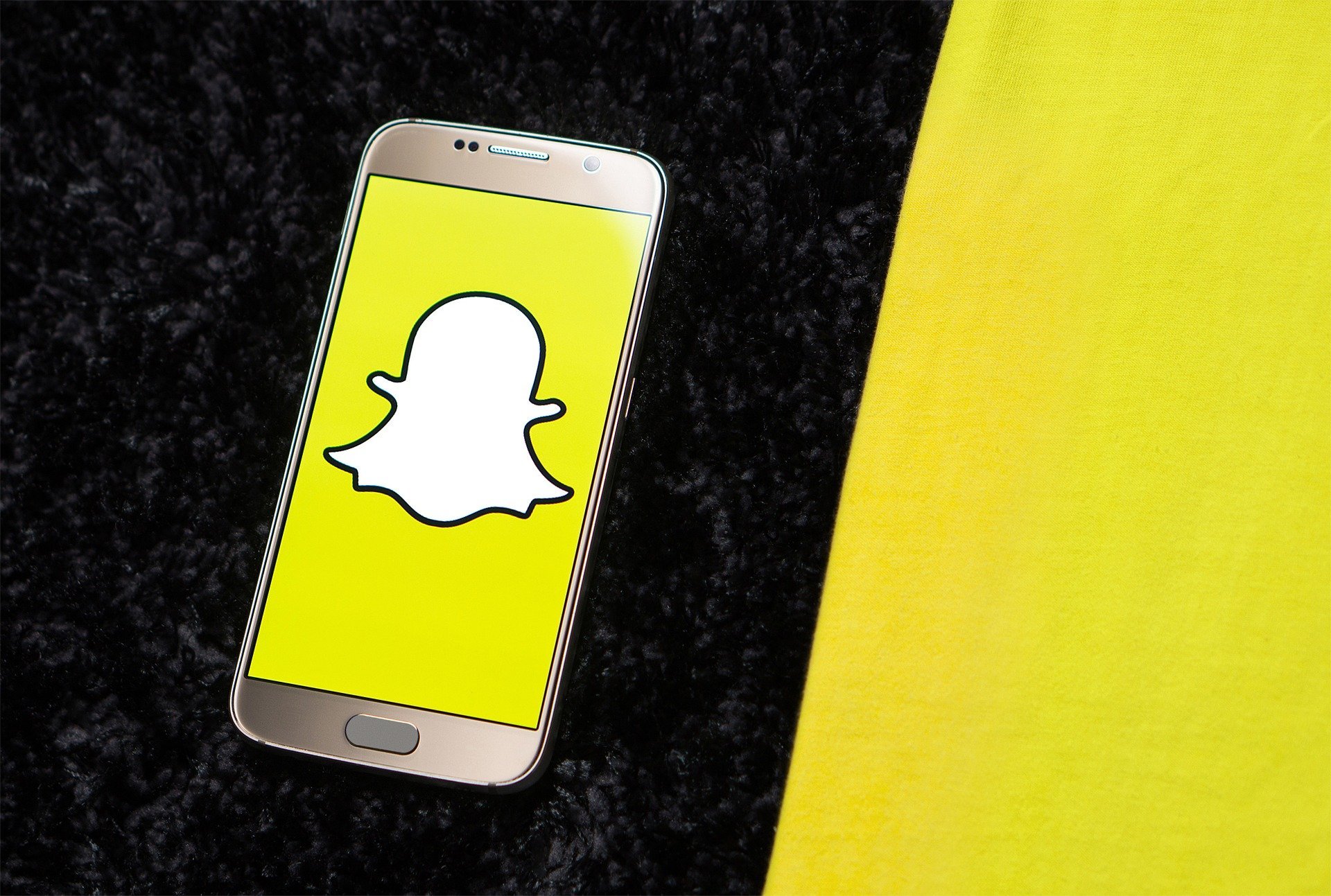
Lange Zeit war der Dark Mode bei Snapchat nur Nutzern unter iOS vorbehalten. Dann ist die Funktion auch auf Android-Smartphones aufgetaucht, allerdings nur mit Snapchat+, welches Geld kostet. Nun kannst Du den dunklen Modus auch ohne Abo aktivieren. Wir zeigen Dir, wie das geht.
In aller Kürze: Für den Dark Mode einer App ein kostenpflichtiges Abo von 4,49 Euro zu verlangen, ist wohl einer der skurrilsten Entscheidungen von Snapchat. Ab sofort funktioniert das ganze kostenlos, aber mit einem kleinen Umweg. Keine Sorge – in diesem Artikel zeigen wir alle Schritte dahin.
Snapchat Android Dark Mode aktivieren ohne Abo
Ein Abo für einen Dark Mode in einer App, echt jetzt? Das muss nicht sein. Bei Snapchat+ erhalten Abonnenten momentan benutzerdefinierte Benachrichtigungstöne, auswählbare App-Symbole, Chat-Wallpaper, App Themes, Story-Wiederholungen anzeigen, Snap zweimal wiederholen, Flammen wiederherstellen und vieles mehr. Unter dieser Liste war bis vor Kurzem auch der Dark Mode dabei. Jetzt wird der Dark Mode in Snapchat auch für alle Nutzer von Android kostenlos freigeschaltet.
Die Einstellung ist noch nicht für alle verfügbar, Du kannst Dich im Play Store allerdings als Beta-Tester anmelden, um die Funktion schon vorab zu nutzen. In wenigen Wochen sollte das Update aber für alle zur Verfügung stehen.
- Aktualisiere Snapchat im Play Store
- Öffne Snapchat, tippe auf das Profilbild links oben, danach auf das Einstellungssymbol rechts oben
- Menüpunkt „App-Darstellung“
- Dort hast Du nun die Auswahl aus „Immer hell“ oder „Immer dunkel“
- Bild: TechnikNews/Screenshot
- Bild: TechnikNews/Screenshot
- Bild: TechnikNews/Screenshot
Eine adaptive Einstellung, um den Dark Mode automatisch nach den Einstellungen des Smartphones anzugleichen, gibt es leider (noch) nicht.